Mi biblioteca de iTunes era un desastre. Estaba lleno de títulos de canciones rotos, nombres de artistas y portadas de álbumes. Al principio, no pensé que tener una biblioteca desorganizada fuera tan importante. Por lo general, podía encontrar lo que estaba buscando cuando usaba iTunes en mi PC. Pero una biblioteca de música desorganizada es una pesadilla en un dispositivo móvil como el iPhone. Si su biblioteca de iTunes no está organizada, las pistas de música se pueden distribuir en muchos nombres de artistas y géneros diferentes.
Después de esta conciencia, finalmente decidí organizar mi biblioteca de iTunes. Me tomó un fin de semana entero encontrar el mejor plan de ataque. Así que pensé que escribiría este artículo basándome en mi experiencia con la esperanza de que pudiera salvar a alguien más de los problemas por los que he pasado.
Notar: Hay muchas aplicaciones de software que pueden reparar su biblioteca de iTunes automáticamente sin realizar estos pasos. Estas utilidades a menudo cuestan dinero y he descubierto que no siempre resuelven todos los problemas posibles. Este tutorial es para los usuarios de iTunes que desean ahorrar su dinero y solucionar manualmente todos los problemas de su biblioteca.
1. Prepárate
- Descargue e instale MusicBrainz. El software está disponible para Windows y MacOS.
- Actualmente, iTunes 12 es la versión más reciente en el momento de este artículo, así que esto es lo que usaremos.
2. Organiza la pista, el artista y el género.
En primer lugar, nos aseguraremos de tener nombres y géneros de artistas consistentes. Decidí corregir los nombres y la carátula del álbum más tarde.
- Abre iTunes, luego navega hasta «Mi música«.
- Elegir «Canciones”En la lista desplegable en la esquina superior derecha de la ventana.
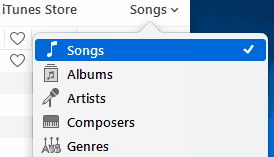
- Ordena tu música por «Artista”Seleccionando la parte superior de la columna.
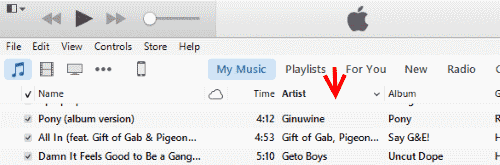
- Asegúrese de que el «Álbum por artista / año«y»Amable”Las columnas son visibles.
- Comenzando por la parte superior, verifique manualmente cada elemento para asegurarse de que «apellido«,»Artista«y»Amable«son correctas. Si eres muy quisquilloso, marca la casilla»Año» así como.
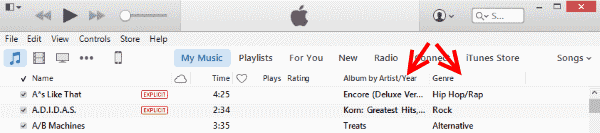
- Cuando encuentre un problema, realice una de las siguientes acciones que mejor se adapte a su situación:
- una. Si hay un solo error, haga clic una vez en el texto que desea editar. Luego debe resaltarse donde pueda corregir el texto.
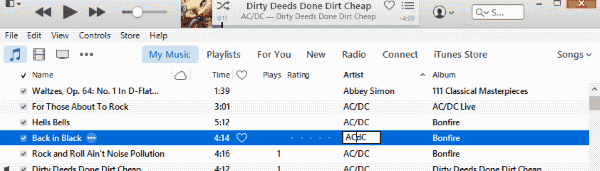
- B. Si hay varios errores en las pistas, es posible que desee editarlos todos al mismo tiempo. A continuación, tenemos una situación en la que el artista de AC / DC se muestra como se escribe de varias formas diferentes (AC / DC, ACDC, AC-DC y ACDc). Algunas de las pistas también muestran un género diferente. Algunos dicen «Hard Rock» mientras que otros simplemente dicen «Rock». El nombre del artista y el género de todas estas pistas deben ser iguales. Así que tendremos que resaltarlos todos haciendo clic en Shift o CTRL-clic en cada elemento. Desde allí, puede hacer clic con el botón derecho / CTRL-clic en cualquiera de los elementos y luego seleccionar Obtener informacion.
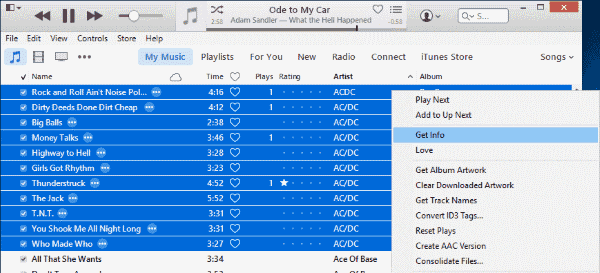
Puede aparecer un cuadro de diálogo que le pide que edite la información de varios elementos, puede seleccionar sí en esta advertencia.
A «Información sobre varios elementos»Aparecerá donde puede crear varios archivos problemáticos al mismo tiempo. En el ejemplo anterior, queremos el «Artista«y»Amable«consistente. Así que desde el»Información«, Completaremos los campos Artista y Género con» AC / DC «y» Rock «respectivamente. Edite cualquier otra información problemática como mejor le parezca para que todo sea coherente. Deje los campos en blanco para la información que no desea cambiar. Haga clic en «Correcto«, Cuando haya finalizado.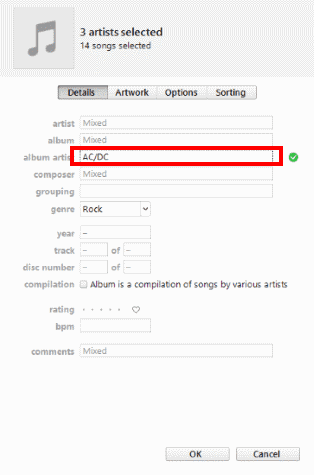
- vs. Si hay problemas importantes en los que se rompen varias cosas con un elemento o grupo de elementos, tal vez ahora sea un buen momento para usar el Software MusicBrainz Picard. Puede arrastrar y soltar elementos rotos directamente desde iTunes a la ventana de MusicBrainz Picard para repararlos. Para obtener más información sobre cómo utilizar esta fantástica utilidad, consulte nuestro artículo «El programa gratuito corrige el título de la canción de iTunes, el artista y la información del álbum». La razón por la que no recomiendo este software para arreglar todo es que a veces es incorrecto adivinar álbumes. Al corregir los nombres de los artistas, es importante tener en cuenta los grupos que pueden comenzar con «The». «Smashing Pumpkins» y «The Smashing Pumpkins» son la misma banda. Elija si desea utilizar «El» o no, pero sea coherente al cambiar el nombre del artista en un grupo de elementos.
- una. Si hay un solo error, haga clic una vez en el texto que desea editar. Luego debe resaltarse donde pueda corregir el texto.
- Repite estos pasos hasta que toda tu música muestre el nombre, el artista y el género correctos.
3. Corrección del nombre y la portada del álbum
Me gusta escuchar álbumes completos de una sola vez. Por tanto, es importante mostrar el nombre correcto del álbum en cada pista. La carátula del álbum también es una parte importante de su experiencia de escuchar música, ya que proporciona una forma clara y visual de encontrar música. Dado que la carátula del álbum depende del nombre del álbum, cubriremos la organización de estos dos elementos juntos.
- En iTunes, cambie a «Álbumes»Ver usando el menú desplegable en la esquina superior derecha.
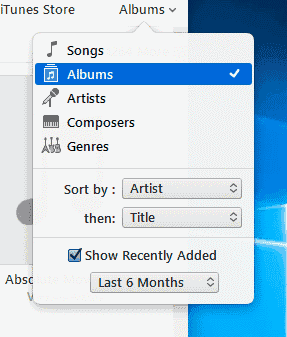
- Comenzando en la parte superior de la lista, busque álbumes que no contengan ilustraciones y solo muestren la nota musical.
- Una vez que encuentre un álbum que no contenga material gráfico, puede realizar una de las siguientes acciones según la situación:
- Haga clic una vez en el texto del título del álbum y luego edítelo.
- Haga clic una vez en el icono del álbum para mostrar todas las pistas enumeradas para el elemento. Desde allí, puede editar pistas individuales haciendo clic derecho / CTRL-clic en cada una, luego seleccionando «Obtener informacion«. De «Detalles«, Corrige el»Álbum«Nombre, luego haga clic en»Correcto«.
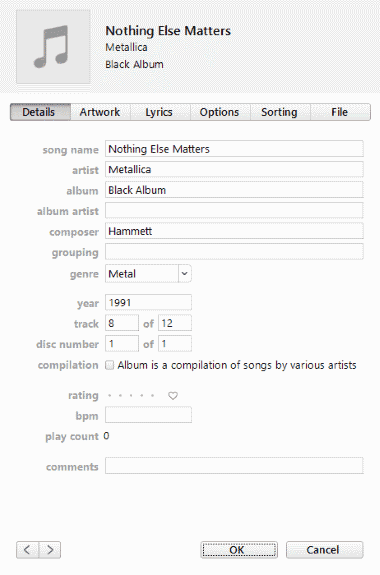
- Arrastre y suelte una pista individual o el álbum completo en la aplicación MusicBrainz Picard. La aplicación no puede encontrar títulos de álbumes para todo, pero puede corregir la mayoría de los títulos de álbumes. Para obtener más información sobre cómo utilizar esta increíble utilidad, consulte nuestro artículo «El programa gratuito corrige el título de la canción de iTunes, el artista y la información del álbum». Si no puede encontrar el título del álbum adecuado para su música, una búsqueda en Google o Amazon es probablemente la la mejor manera de encontrar lo que necesita.
- Una vez que haya agregado el título del álbum correcto, puede intentar obtener la carátula del álbum haciendo clic con el botón derecho / CTRL haciendo clic en el ícono del álbum y luego seleccionando «Obtener la ilustración del álbum«.
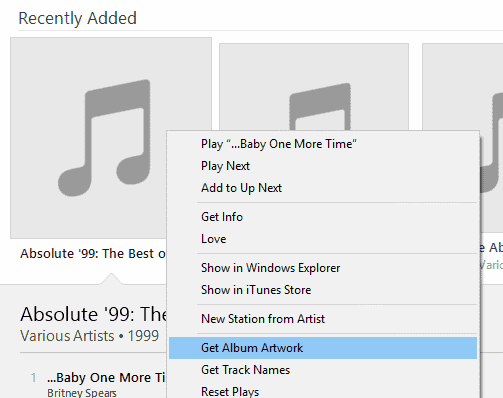
- En la mayoría de los casos, iTunes encontrará automáticamente la carátula correcta del álbum. Si iTunes no puede encontrar una ilustración, deberá agregarlo manualmente.
Conclusión
Después de seguir estos pasos, su biblioteca de iTunes ahora debería estar organizada. Si tiene una biblioteca grande, es probable que se haya perdido algunas pistas. Está bien. Continúe corrigiendo errores en su biblioteca siempre que los encuentre. Su propiedad de camino a una biblioteca perfecta.
¿Cuál es su experiencia en la organización de su biblioteca de iTunes? Comparta su experiencia en la sección de Comentarios.